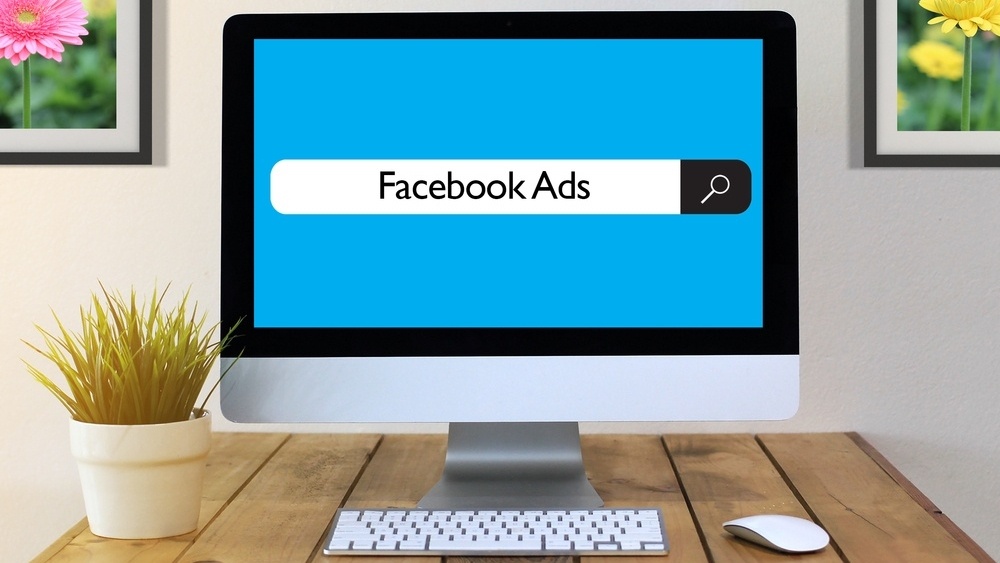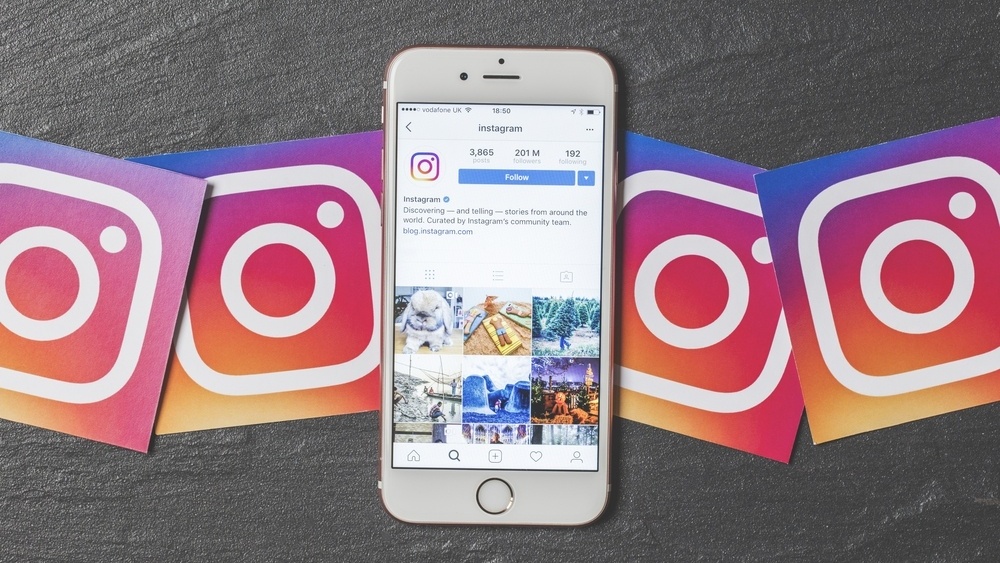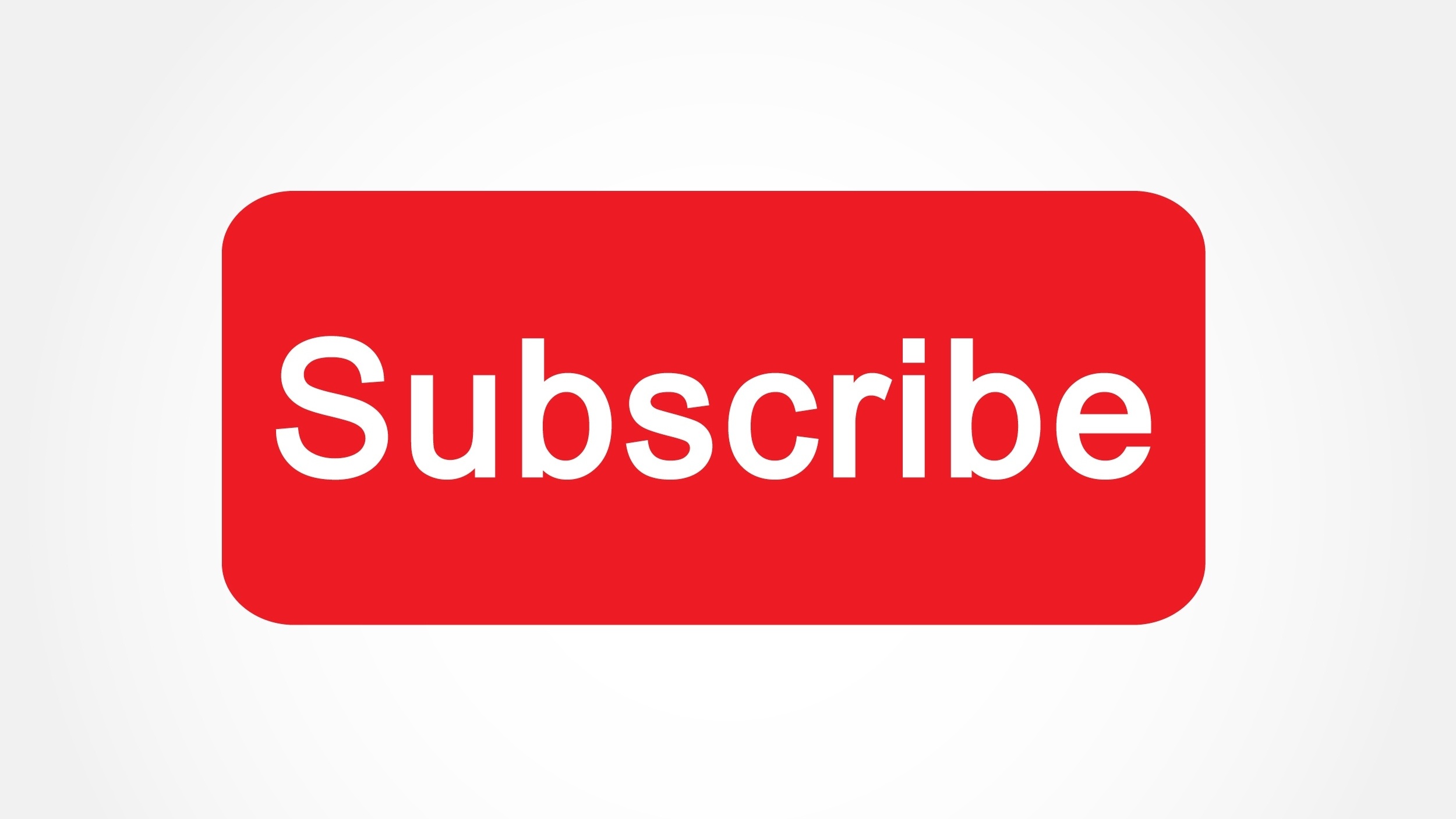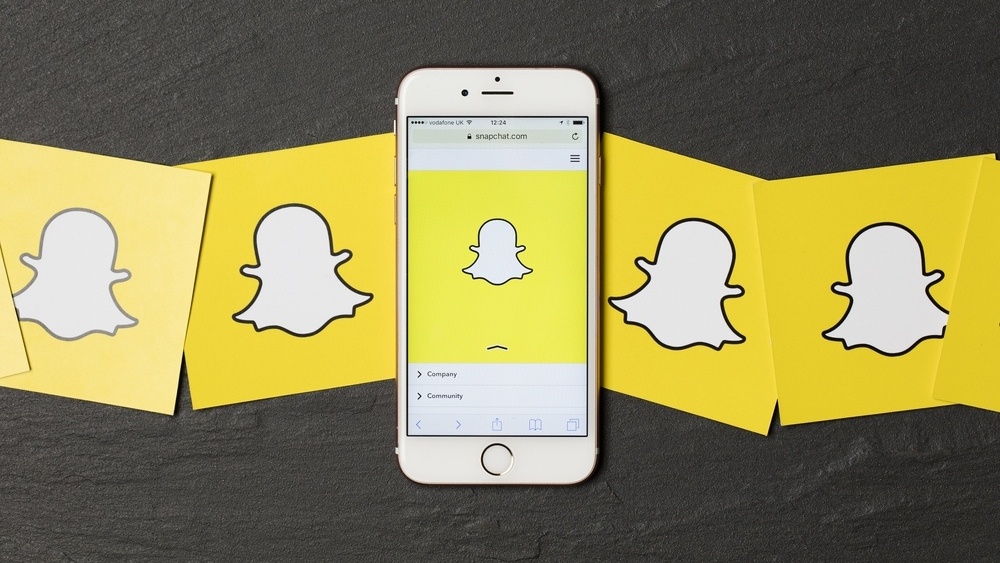Det finnes to måter å fremme ett innlegg på Facebook. Du gjør det enklest ved å benytte funksjonen «Boost Post». Den litt mer avanserte varianten, tar deg noen ekstra minutter i forhold til å fremme et innlegg og innebærer at du tar i bruk Facebook «Ad Manager». Denne metoden gir deg dog flere valgmuligheter i segmentering av målgruppe og ikke minst er den mer økonomisk.
Tekniske forberedelser
Du må ha tilgang til bedriftens Facebook-side.
Slik går du frem
Metode 1: Boost Post
Denne metoden kan benyttes på et nytt innlegg eller på et allerede publisert Facebook-innlegg som du ønsker å tiltrekke mer oppmerksomhet til.
- Etter du har publisert innlegget, trykker du på Boost Post-knappen nederst i innlegget ditt.
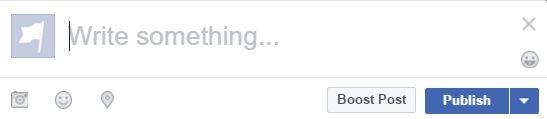
- Du kan velge å rette kampanjen mot de som allerede liker Facebook-siden din og deres Facebook-venner.
- Alternativt, kan du velge en ny målgruppe. Dette gjør du ved å sette lokasjon, alder, kjønn og interesser. Deretter setter du et budsjett for kampanjen.
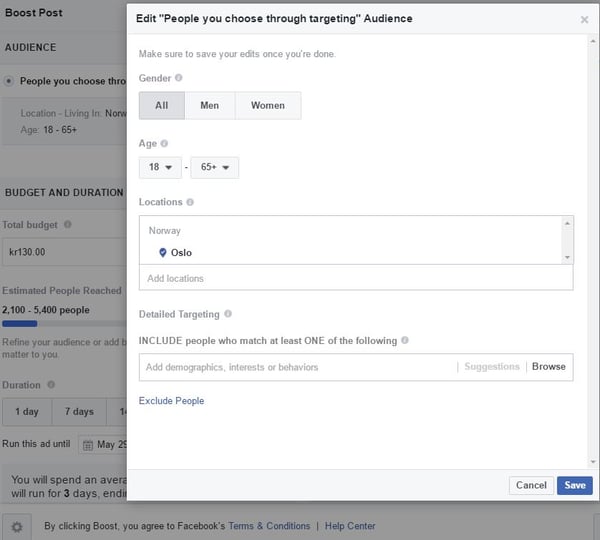
NB! Denne metoden er enkel, men jeg vil fraråde å benytte denne «snarveien». Dersom du ønsker mer effekt av reklamepengene og beholde kontrollen over annonseringen, er metode 2 et mye bedre alternativ.
Metode 2: Ad Manager
- Logget inn på din bedrifts Facebook profil og gå til Ads Manager. Klikk på + Create.
- Velg mellom Quick Creation eller Guided Creation.
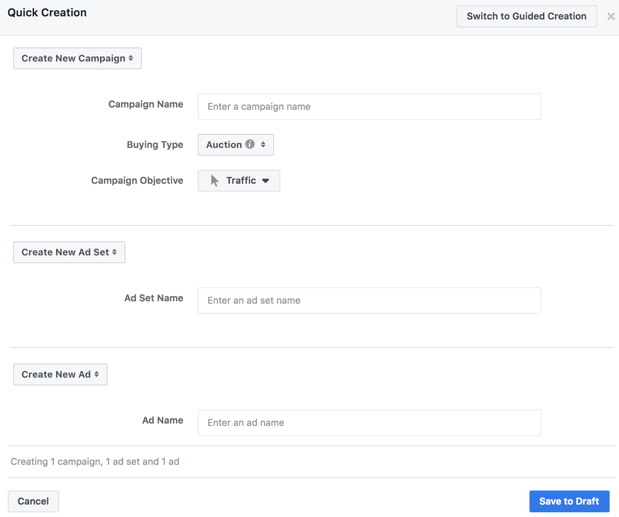
- Velg formålet med kampanjen. Om formålet med innlegget er å skaffe trafikk til et innlegg på en ekstern nettside, som f.eks. hjemmesiden eller firmabloggen din, velger du Traffic.
- Sett lokasjon, alder og kjønn for målgruppen du ønsker å nå.
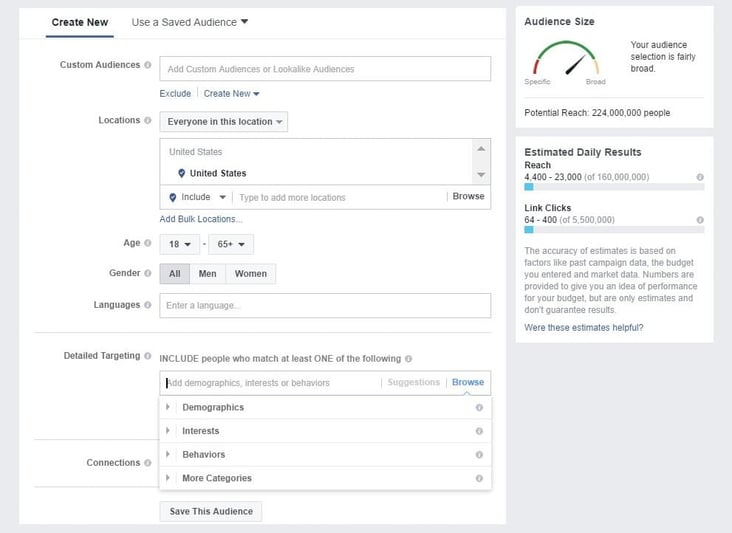
- Under Detailed targeting velger du ønsket demografi, interesser og adferd for å spisse målgruppen.
- Jobber du mot B2B-kunder kan du også velge bedrifter som målgruppe for å nå deres ansatte.
- Neste steg er å sette et budsjett. Velg mellom daglig budsjett eller et totalbudsjett for hele kampanjen.
- Etter du har valgt målgruppe og budsjett, trykker du på Continue. Du vil nå få valget mellom å lage et nytt Facebook-innlegg til kampanjen eller å bruke et tidligere innlegg som allerede er publisert. For sistnevnte trykker du på Use existing post øverst på siden.
- Trykk deretter på Place order.
Konkrete ideer for å få best mulig utbytte
- Lag en A/B test ved å velge Create split test. Dette kan lønne seg dersom du har to varianter av et innlegg, og du er i tvil om hvilket som vil fungere best
- Nå et nytt publikum: Velg bort de som allerede liker Facebook-siden din og fokuser på å trekke til deg nye besøkende. Dette gjør du under Connections, som du finner etter Detailed Targeting
- Visuelt innhold: Bruk innlegg som inneholder et bilde eller video. Innlegg som kun har tekst presterer dårligere på Facebook
- Annonsen bør fremstår som et ordinært Facebook-innlegg: Unngå at annonsen blir oppfattet som påtrengende med disse tipsene.
Eksempel på konkret anvendelse
HubSpot viser til 10 fremmede innlegg på Facebook i denne artikkelen, og forklarer hvorfor de er gode eksempler på fremhevede innlegg.
Detaljert fremgangsmåte
Se denne videoen fra HubSpot for en gjennomgang på video om hvordan du kan fremme et innlegg med Facebook Ads Manager.
Facebook har også egen nettside hvor de hjelper deg med å fremme et innlegg med både den enkle Boost post knappen og ved å benytte den litt mer avanserte Ads Manager.
Kilder
Facebook: Business Page promotions
AgoraPulse: Facebook Advertising